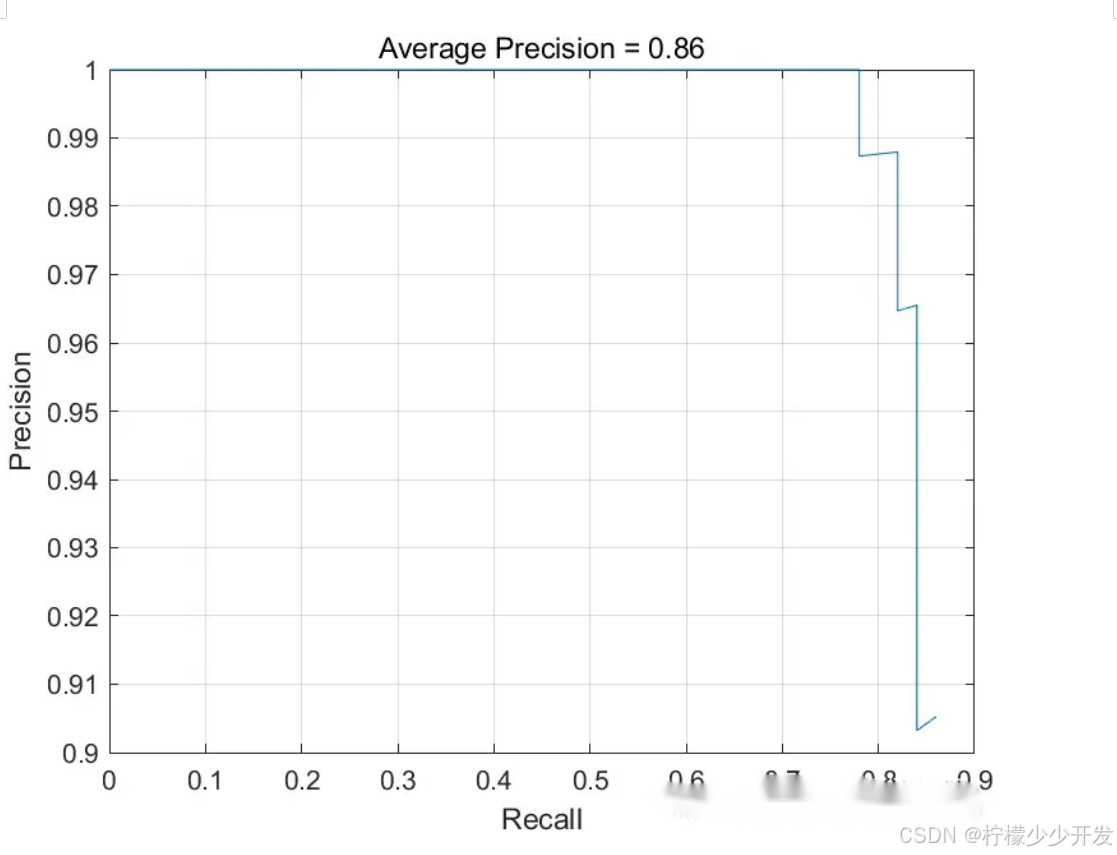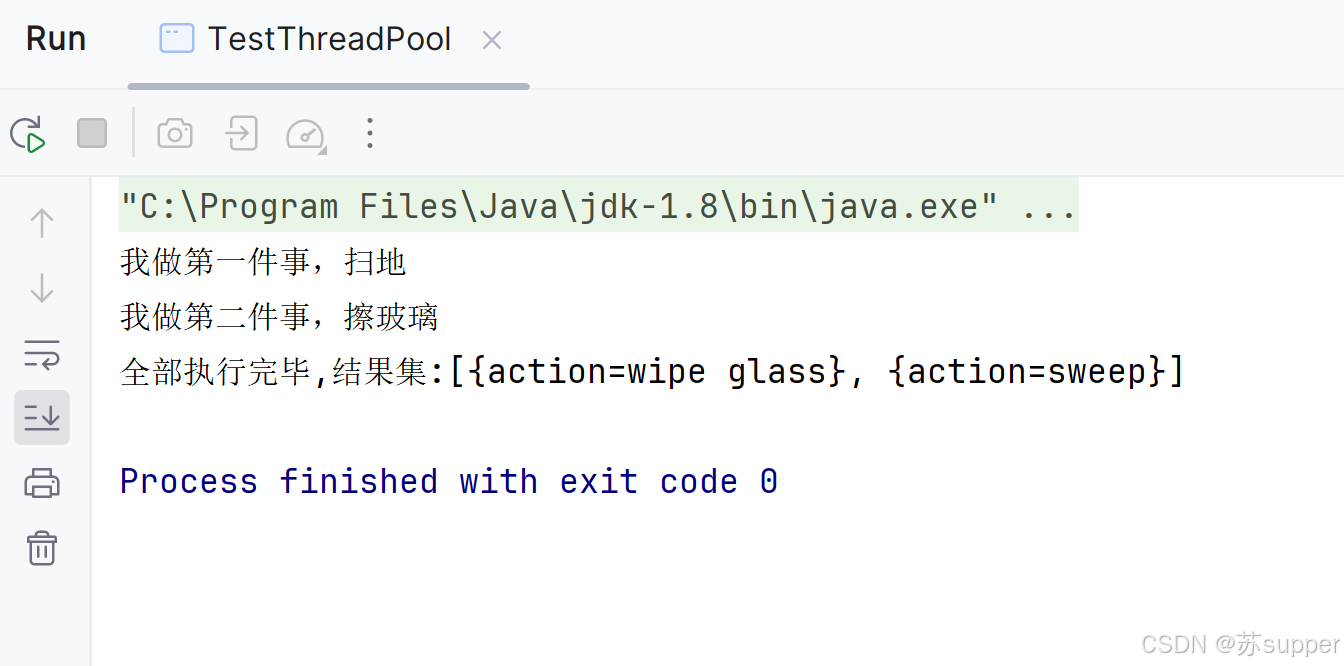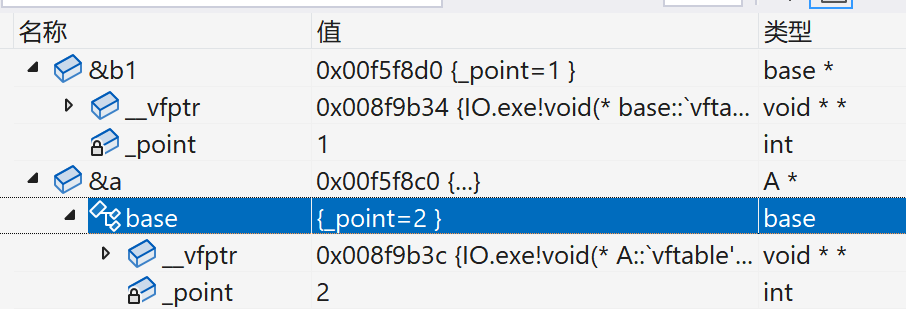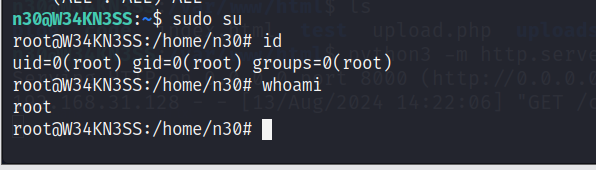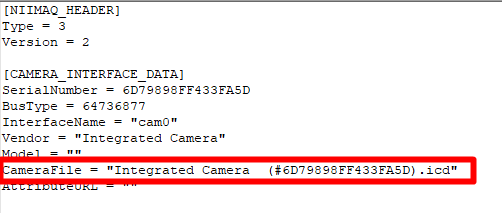1.引言
在前面的章节中,我们介绍了如何获取 Chromium for Android 的源代码。然而,您可能已经在本地拥有了用于 Linux 版的 Chromium 源代码,并希望切换到 Android 版进行编译和开发。为了避免重新拉取大量的代码,您可以通过配置现有的代码库来支持 Android 编译。本篇文章将详细介绍如何从 Linux 版切换到 Android 版,包括如何调整 .gclient 配置文件和同步必要的依赖项。通过这篇指南,您将能够有效地在现有的 Chromium 源代码基础上进行 Android 版的开发,节省时间和资源。
2. 从Linux版切换
如果您已经在本地拥有用于 Linux 版的 Chromium 源代码,可以通过以下步骤切换到 Android 版进行编译和开发。
2.1 向.gclient文件追加设置参数
首先,您需要向 .gclient 文件中添加目标操作系统设置,以便支持 Android 编译。.gclient 文件位于您拉取 Chromium 源代码的根目录中。使用以下命令将目标操作系统设置为同时支持 Linux 和 Android:
# 添加设置参数到.gclient文件
echo "target_os = [ 'linux', 'android' ]" >> .gclient此命令会将 target_os 参数追加到 .gclient 文件中,使其配置同时支持 Linux 和 Android。
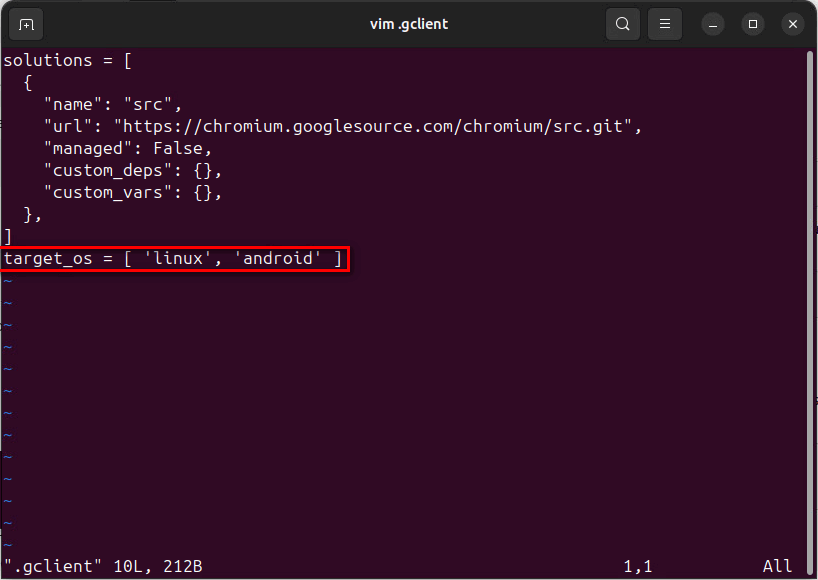
2.2 在src目录中执行依赖同步
接下来,进入 src 目录,并使用 gclient sync 命令来同步依赖项。src 目录是 Chromium 源代码的主目录,其中包含所有的源码文件。
# 进入 src 目录
cd src
# 执行依赖同步
gclient sync此命令将根据新的 .gclient 配置文件同步所有必要的依赖项和代码库,以支持 Android 版的编译。这个过程可能需要一些时间,具体取决于您的网络速度和计算机性能。
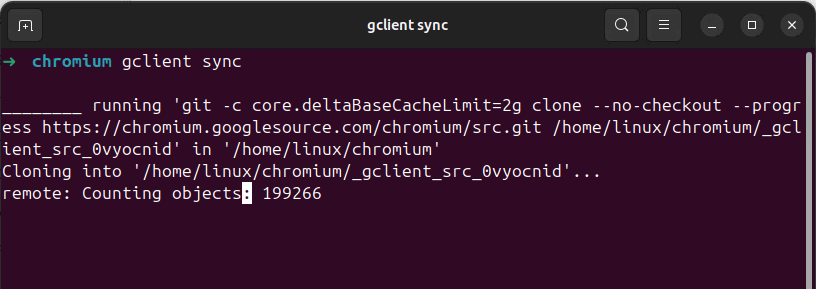
2.3 等待同步完成
同步过程可能需要一些时间,请耐心等待,直到同步完成。在同步过程中,gclient sync 会下载所有需要的依赖项,并根据配置文件更新源码树。
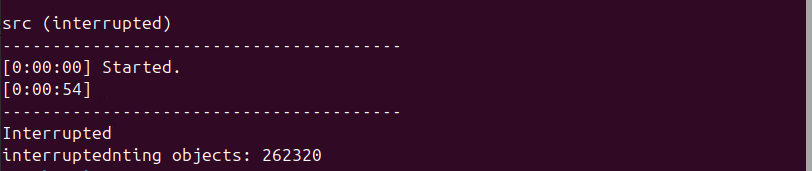
# 在终端中输入以下命令以确保同步成功
gclient sync如果同步过程中遇到任何问题,可以重复运行 gclient sync 命令,直到所有依赖项成功下载并同步完成。
2.4 检查配置和依赖项
完成同步后,您可以检查配置文件和依赖项是否正确配置。确保所有必要的 Android 工具和 SDK 已经安装并配置正确。
# 检查 .gclient 文件
cat .gclient
# 检查同步状态
gclient sync --dry-run3. 总结
通过上述步骤,您已经成功地将 Chromium 源代码从 Linux 版切换到 Android 版。这使得您的开发环境能够同时支持两个操作系统,从而更灵活地进行跨平台开发。确保您的 .gclient 文件配置正确,并且所有依赖项已成功同步,这对于顺利进行 Android 版 Chromium 的编译和开发至关重要。
在下一篇文章《Chromium编译指南2024 - Android篇:安装其他构建依赖项(七)》中,我们将详细介绍如何安装和配置其他必要的构建依赖项,以便顺利进行 Chromium for Android 的编译工作。敬请期待。